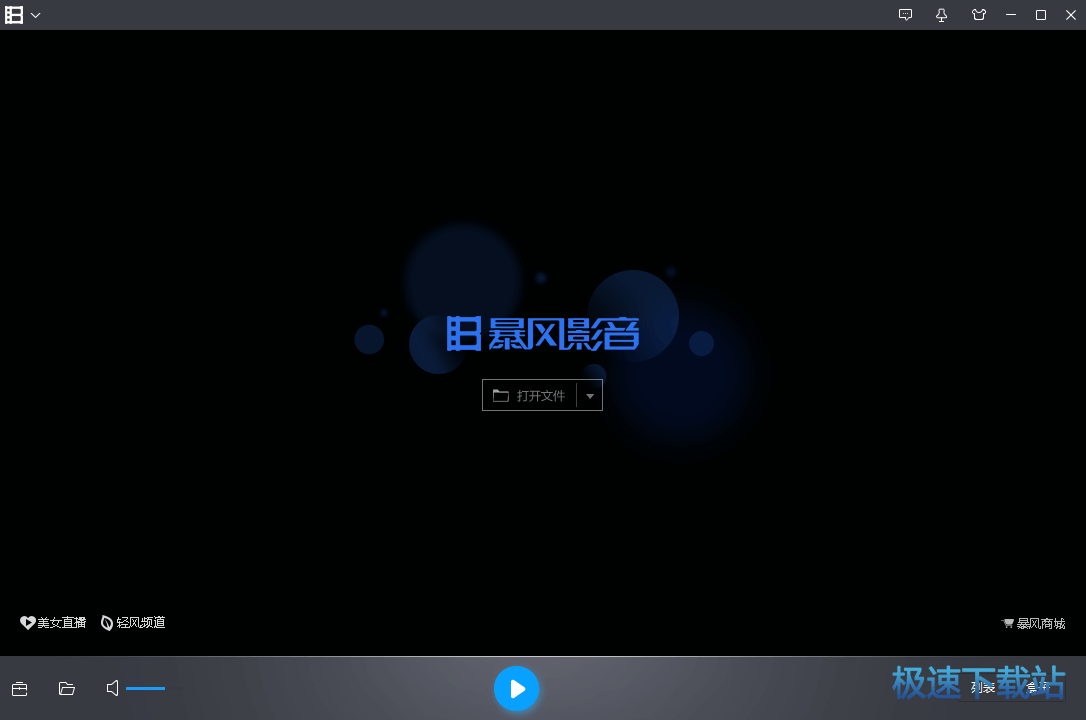暴风影音播放器客户端安装步骤详细介绍
时间:2021-05-31 15:05:11 作者:无名 浏览量:49
播放器是我们电脑中必备的一类工具,我们通过播放器能够直接播放本地视频,以及选择视频进行在线观看等等。对于播放器的选择,不同的用户有不同的使用习惯,也有不同的选择,本篇文章中给大家介绍的是暴风影音播放器,感兴趣的小伙伴可以来详细了解一下,同时在本站可以直接下载使用!
软件介绍
暴风影音播放器是一款多功能的视频播放器,在该播放器中能够体验到最快的视频播放,以及更完美的视觉效果。暴风影音播放器中最强大的功能就是“左眼”,通过使用噶爱功能,能够让用户在浏览视频的过程中更加的清晰,观看到的画面更加的高质量。同时播放器中也支持有多种格式进行播放,即使是我们不常使用的视频格式,也支持进行播放。
安装步骤
1. 本站中提供有暴风影音播放器最新版的下载地址,我们点击下载地址之后就能够将安装包下载至本地文件夹中,下载完成后我们首先需要对安装包进行解压,解压之后在直接双击文件中的exe程序文件,就能够开始该软件的安装设置。
2. 我们首先看到的是该软件的安装首页面,在该页面中需要操作的的是该软件的安装许可协议,在协议中主要是为用户介绍了一些使用软件的注意事项,以及应该遵守的法律责任等等,需要点击勾选“同意 许可协议”的选项,才能够继续该软件的安装。
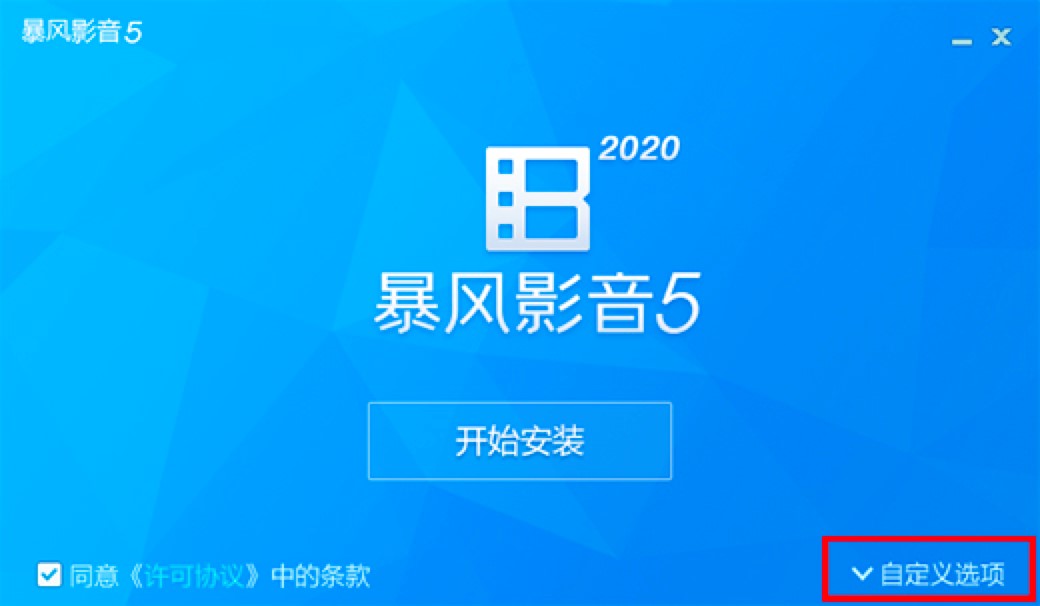
暴风影音播放器 图一
3. 现在我们需要选择该软件的安装文件夹,这是软件安装过程中最重要的一个环节。我们点击页面中的“开始安装”选项之后,就能够快速的完成该软件的安装设置进行安装。会直接讲软件安装在电脑C盘中,建议用户自定义选择软件的安装文件夹。
4. 点击页面右下角的“自定义选项”的按钮,在弹出来的文件夹选择位置中,点击“选择目录”的按钮,我们就能够自定义选择电脑的中的磁盘进行该软件的安装。设置完成后点击页面中的“开始安装”按钮之后,就能够进入软件的安装页面中。
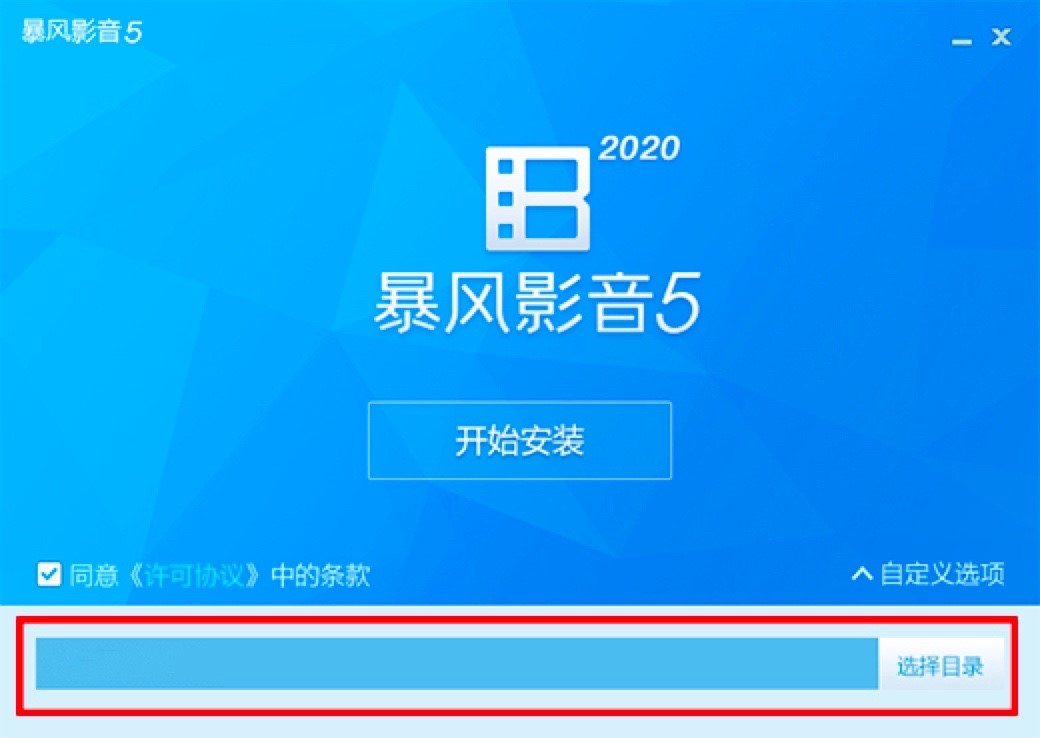
暴风影音播放器 图二
5. 我等待软件安装完成即可,安装完成就能够看到下图所示的页面内容,我们点击页面中的“立刻体验”的按钮,软件就成功的安装到电脑中了,接下来就能够打开该播放器观看视频了!
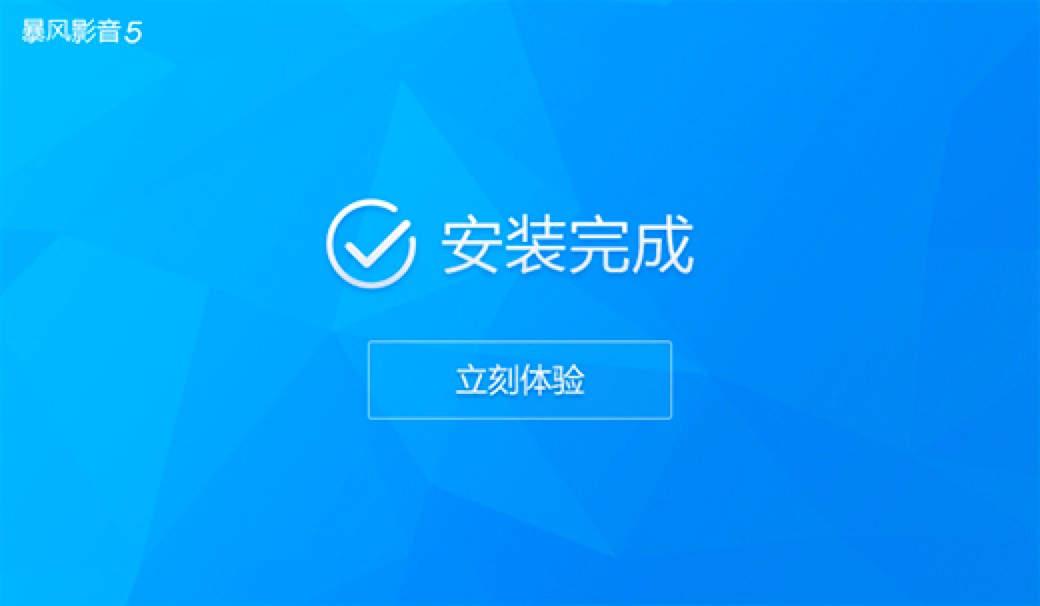
暴风影音播放器 图三
暴风影音 5.78.0520 官方版
- 软件性质:国产软件
- 授权方式:免费版
- 软件语言:简体中文
- 软件大小:65076 KB
- 下载次数:28842 次
- 更新时间:2021/5/31 0:25:27
- 运行平台:WinAll...
- 软件描述:暴风影音是北京暴风科技有限公司推出的一款电脑多媒体文件播放器。由于其强大的兼容性... [立即下载]
相关资讯
相关软件
电脑软件教程排行
- 破解qq功能和安装教程
- 怎么将网易云音乐缓存转换为MP3文件?
- 比特精灵下载BT种子BT电影教程
- 微软VC运行库合集下载安装教程
- 土豆聊天软件Potato Chat中文设置教程
- 怎么注册Potato Chat?土豆聊天注册账号教程...
- 浮云音频降噪软件对MP3降噪处理教程
- 英雄联盟官方助手登陆失败问题解决方法
- 蜜蜂剪辑添加视频特效教程
- 比特彗星下载BT种子电影教程
最新电脑软件教程
- 奇诺发发助手官方版使用方法详细介绍
- 粉丝桌面客户端基本内容及安装步骤详细介绍...
- 飞信批发器电脑版基本内容介绍及安装步骤阐...
- 飞火动态壁纸设置程序全屏时壁纸变静态的详...
- 飞火动态壁纸电脑版基本内容及安装步骤详细...
- 暴风影音播放器客户端安装步骤详细介绍
- FineReport软件客户端下载及安装步骤详细介...
- 27代理软件功能特色及安装步骤详细介绍
- 四海互动游戏加速器安装教程介绍
- eMule Xtreme中文版功能介绍及使用教程
软件教程分类
更多常用电脑软件
更多同类软件专题